Orientations de transformation¶
Référence
| Mode: | Modes Objet et Édition |
|---|---|
| Panneau: | |
| Raccourci: | Alt-Espace |
Les Orientations de transformation affectent le comportement des Transformations : Location, Rotation, et Scale. Vous verrez un effet sur le Gizmo de l’objet (le widget au centre de la sélection), ainsi que sur les contraintes de transformation, le Verrouillage d’axe.
POar exemple, quand vous pressez X, pendant l’éxecution de l’opération, il va contraindre la transformation sur l’axe X Global. Mais si vous pressez X une seconde fois il va contraindre sur l’axe X de votre orientation de transformation.

Sélecteur d’orientation de transformation.
les options des Orientations peuvent être définies via le sélecteur Transform Orientation dans l’entête d’une Vue 3D.
En plus des options des cinq préréglages, vous pouvez définir votre propre orientation personnalisée (voir Orientations personnalisées ci-dessous).
Orientations¶
- Global
The gizmo matches the Global (or World) axis.
L” Axe dans le coin supérieur droit de la vue, et le Grid Floor, montre les axes du système de coordonnées world.
- Local
The gizmo matches the Object axis.
When an object is rotated, the direction of the Local gizmo matches to the object’s rotation relative to the global axes. While the Global gizmo always correspond to world coordinates.
- Normal
The Z axis of the gizmo will match the Normal of the selected element. If multiple elements are selected, it will orient towards the average of those normals.
En Mode Objet, c’est équivalent à l’orientation Local.
- Gimbal
- Utilise un comportement Gimbal qui peut être modifié selon le mode de rotation courant.
- View
The gizmo will match the 3D View (viewport):
- Y: Haut/Bas
- X: Gauche/Droite
- Z: Vers/Loin de l’écran.
Orientations personnalisées¶
Référence
| Mode: | Modes Objet et Édition |
|---|---|
| Panneau: | |
| Raccourci: | Ctrl-Alt-Espace |
Vous pouvez définir des orientations de transformation personnalisées. en utilisant des éléments d’objet ou de maillage. Les orientations de transformation personnalisées définies à partir des objets utilisent l’orientation Local de l’objet alors que celles définies à partir d’éléments de maillage sélectionnés (sommets, arêtes, faces) utilisent l’orientation Normal de la sélection.
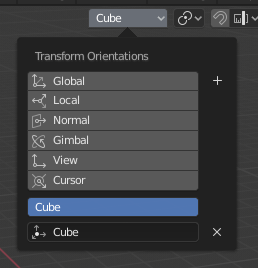
Panneau Transform Orientations.
Le panneau Transform Orientations, dans l’entête de la Vue 3D, peut être utilisé pour gérer les orientations de transformation : sélection de l’orientation active, ajout (icône « + »), suppression (icône « X ») et renommage des orientations personnalisées.
Le nom par défaut pour ces orientations provient de tout ce que vous avez sélectionné. Si c’est une arête, il sera intitulé « Edge », si c’est un objet, il prendra le nom de cet objet. etc.
Céation d’une orientation¶
Pour créer une orientation personnalisée, sélectionnez des éléments d’objet ou de maillage et cliquez le bouton « + » dans le panneau Transform Orientations.
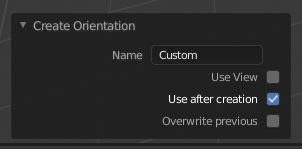
Panneau de Create Orientation Adjust Last Operation.
Juste après la création de l’orientation, le panneau de Create Orientation Adjust Last Operation offre quelques options :
- Name
- Champ de texte pour nommer la nouvelle orientation.
- Use View
- La nouvelle orientation sera alignée à l’espace de la vue.
- Use after creation
- Si l’option est cochée, elle laisse l’orientation nouvellement créée active.
- Overwrite previous
- Si on donne à la nouvelle orientation un nom existant, un suffixe lui sera ajouté pour éviter d’écraser l’ancien, à moins que Overwrite previous est coché, auquel cas il sera écrasé.
Align to Transform Orientation¶
Référence
| Mode: | Modes Objet et Édition |
|---|---|
| Menu: |
Aligns (rotates) the selected objects so that their local orientation matches the active transform orientation in the Transform orientation panel or the Orientation selection in the Transform Adjust Last Operation panels.